在Divi 5中复制,粘贴和重置预设
已发表: 2025-07-25预设是Divi 5中最强大的工具之一,属性管理功能使其变得更好。现在,您可以在不从头开始的情况下更轻松地复制,粘贴,重置和管理预设。
无论您是构建设计系统还是完善布局,属性管理都可以帮助您保持一致并更快地工作。让我们探索如何在Divi 5中轻松复制,粘贴和重置预设!
- 1对Divi 5预设工具的快速概述
- 2复制,粘贴和重置选项组预设
- 2.1找到或创建选项组预设
- 2.2复制选项组预设
- 2.3查找目标和粘贴选项组预设
- 2.4重置选项组预设
- 3复制,粘贴和重置元素预设
- 3.1找到或创建元素预设
- 3.2右键单击要复制所有属性的元素
- 3.3仅粘贴元素预设
- 3.4重置元素预设出了问题
- 4更快地构建,使用Divi 5的属性管理器设计更聪明
Divi 5预设工具的快速概述
Divi 5 Rebuilds在三个核心系统中共同工作的预设管理。
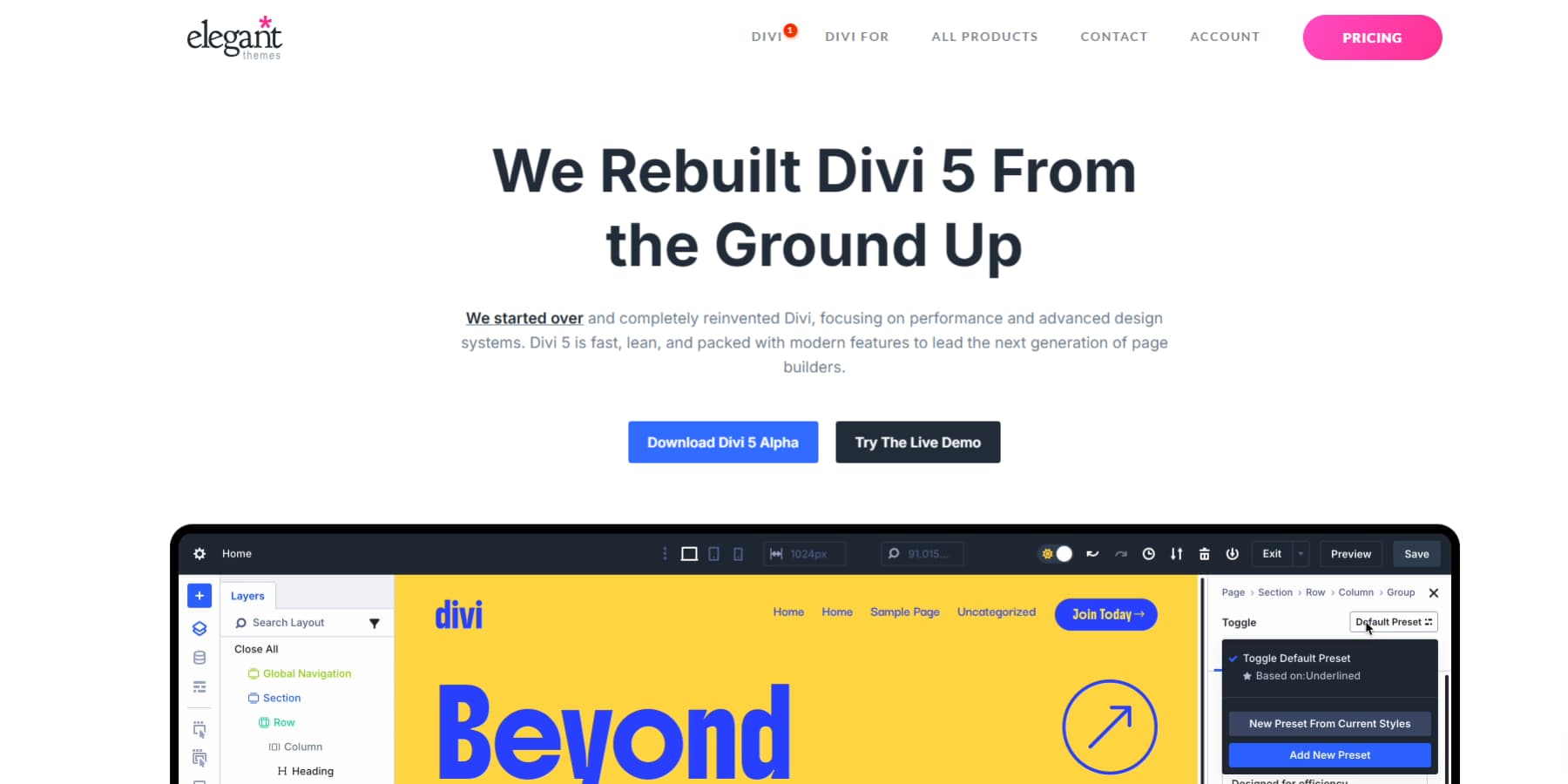
设计变量构成基础。他们存储您的品牌颜色,字体,间距值,图像和文本片段。与仅处理全球颜色的构建者不同,Divi 5变量涵盖了一切。
选项组预设处理单个样式属性,例如边界,阴影和版式。但这是关键部分:这些预设参考您的设计变量。创建一个使用“品牌橙色”变量而不是固定颜色的按钮预设。当您更新该变量时,使用预设的每个按钮会自动更改。
元素预设包括特定元素的所有设计样式。您可以为部分,行,列,模块和模块组创建元素预设。
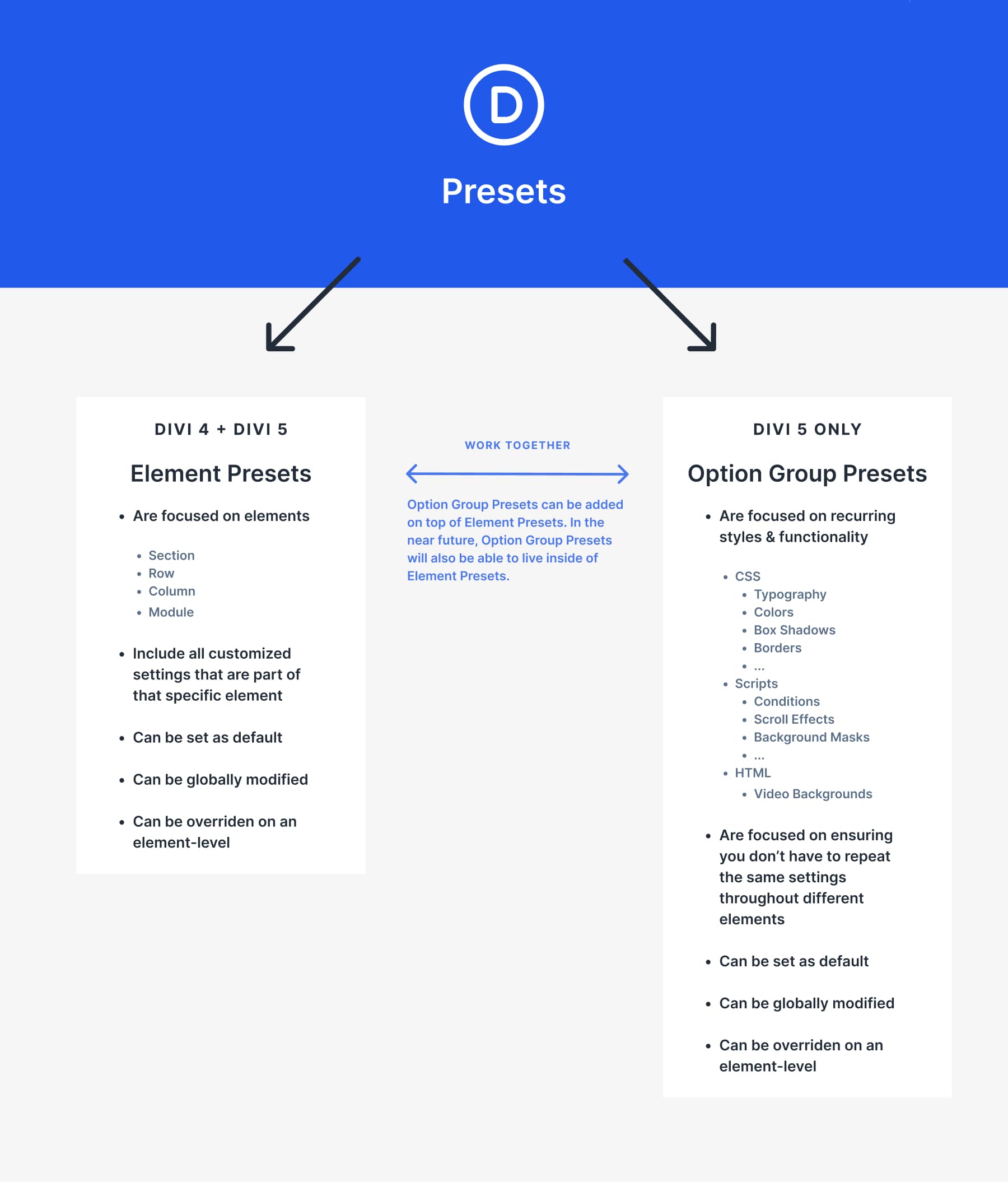
属性管理系统充当控制中心。它使您可以以手术精度复制,粘贴和重置。
右键单击任何模块,您将看到所有属性,设计属性,样式属性,内容属性和预设的复制选项。从CTA模块复制按钮样式,然后将其粘贴到触点表格按钮上。标题和背景保持不变。
这创建了一种三管齐下的方法。变量控制着某物的样子。预设控制在哪里。属性管理器使重复和创建新预设变得更加容易。他们一起将手动更新数小时变成单击的分钟。
复制,粘贴和重置选项组预设
Divi 5中的选项组预设在所有元素中工作。将边框样式从图像复制并粘贴到列上。重置特定的预设而不会失去其他样式。当您更改预设时,系统将连接到设计变量和更新。
找到或创建选项组预设
选项组预设隐藏在模块设置中。在边界,阴影,版式和背景旁边寻找小预设图标。单击下拉列表以查看保存的预设或创建新的预设。
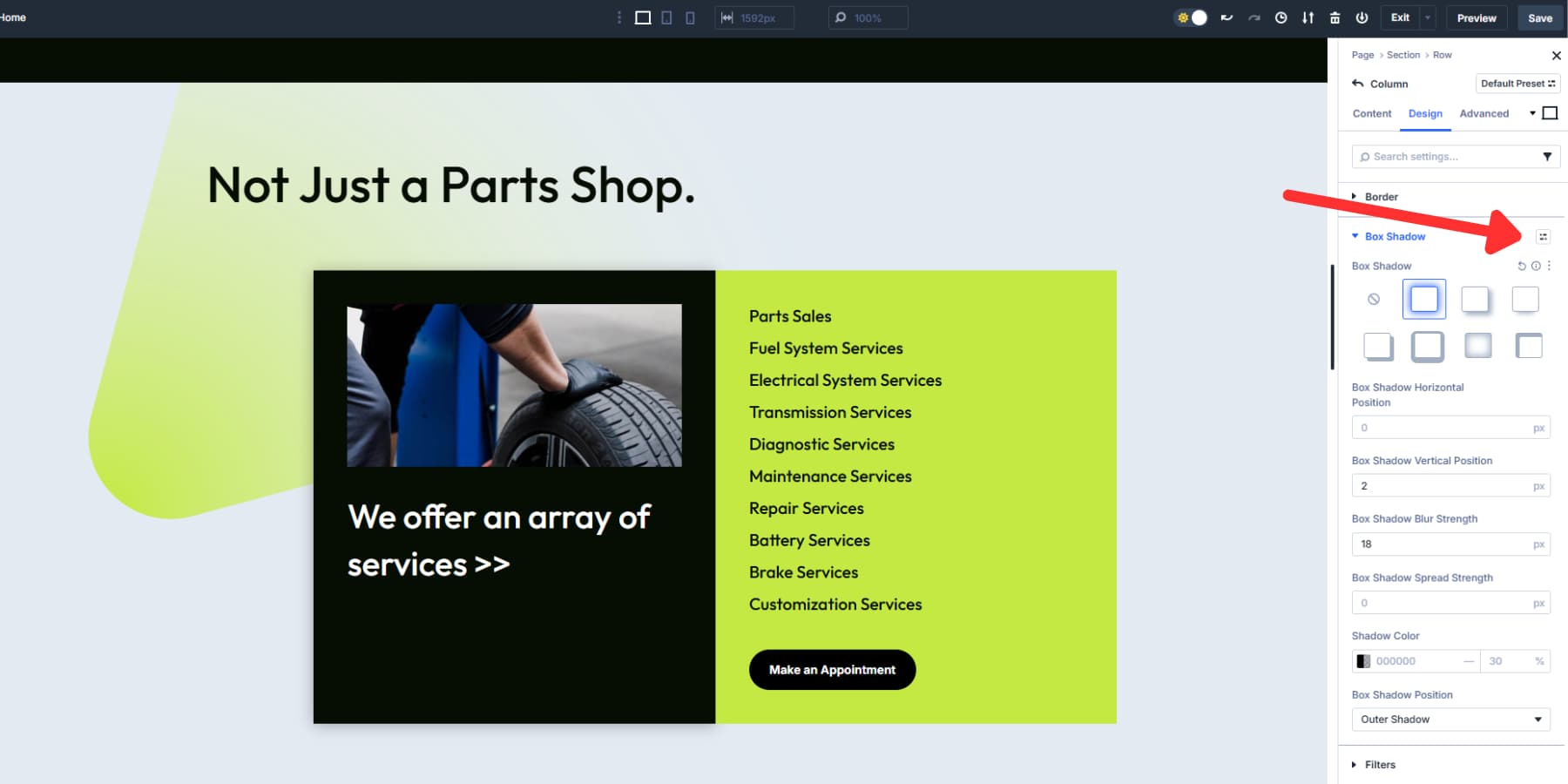
创建预设需要几秒钟。先设计您的元素。设置边框宽度,阴影模糊或字体选择。当您开心时,请单击预设图标。选择“当前样式的新预设”,并清楚地命名。每次“卡片阴影”击败“样式1”。
您的预设会自动连接到设计变量。如果您在预设中使用品牌颜色变量,则链接保持活跃。稍后,如果更改变量,则每个使用它的预设都将在范围内更新。
复制选项组预设
右键单击任何元素以查看复制菜单。 “复制X属性”抓住了相应的选项组预设。
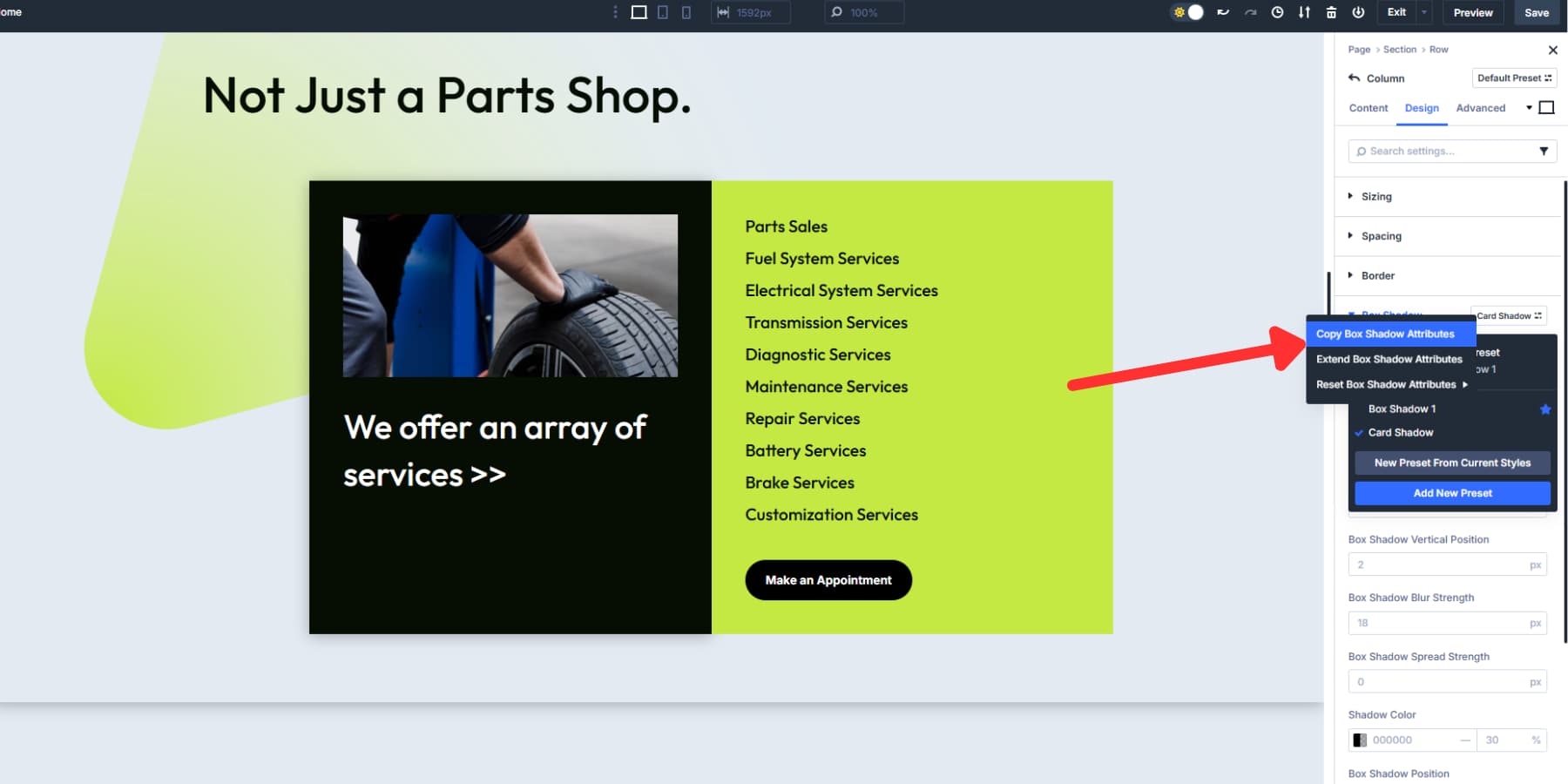

Divi 5副本预设连接,而不仅仅是外观。例如,如果您使用“品牌按钮”预设复制一个按钮,则新元素可以保持该预设链接。未来的预设更新会影响两个要素。跨模块复制效果很好。从图像中复制边框预设并将其粘贴到列上。 Divi 5应用兼容属性并跳过不起作用的内容。
查找目标和粘贴选项组预设
导航到您的目标元素。选项组预设在不同的模块类型上工作,以支持这些样式选项。右键单击打开糊状选项的目标。 “粘贴所有属性”带来了一切。同样,“粘贴设计属性”跳过了内容,并仅复制样式。 “糊选择预设”对特定选项组进行了手术控制。
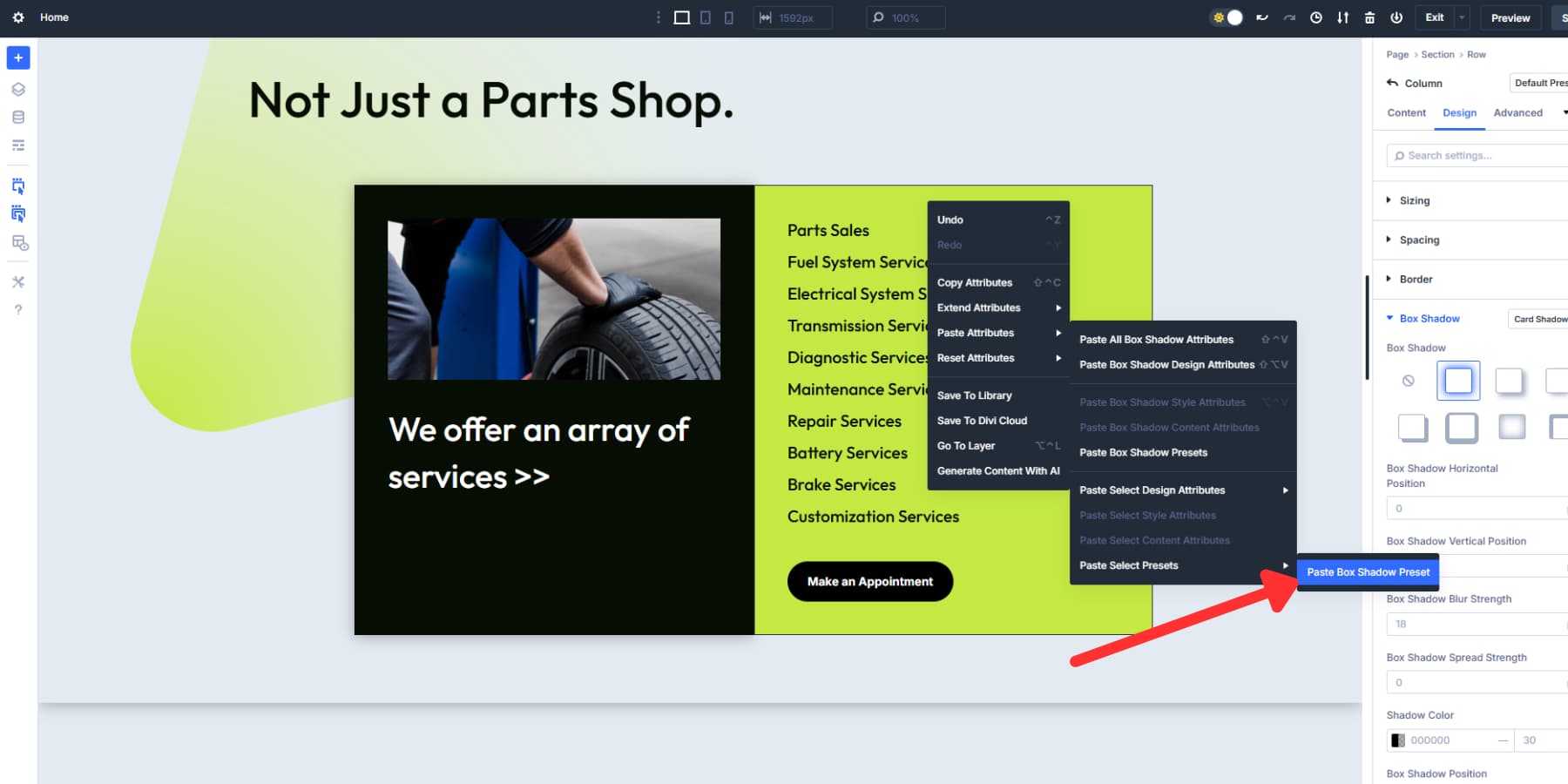
键盘快捷键可以加快速度。在Mac上按Shift +命令 + V Windows上的Mac或Shift + Alt + V粘贴所有复制属性。
跨模块粘贴的工作顺利。从证明书中复制并将版式预设粘贴到标题上。字体,大小和色彩传递时,证明内容留在后面。
Divi 5地图自动兼容属性。将完整的模块设置粘贴到其他模块类型上,只有相关的样式转移。
重置选项组预设
右键单击任何元素以访问五个重置选项。每个处理元素的不同部分。
“重置所有属性”清除了一切。内容,样式和预设消失,留下默认设置。在Mac上使用Shift + Command + R,或在Windows上使用Shift + Alt + R,以快速访问。
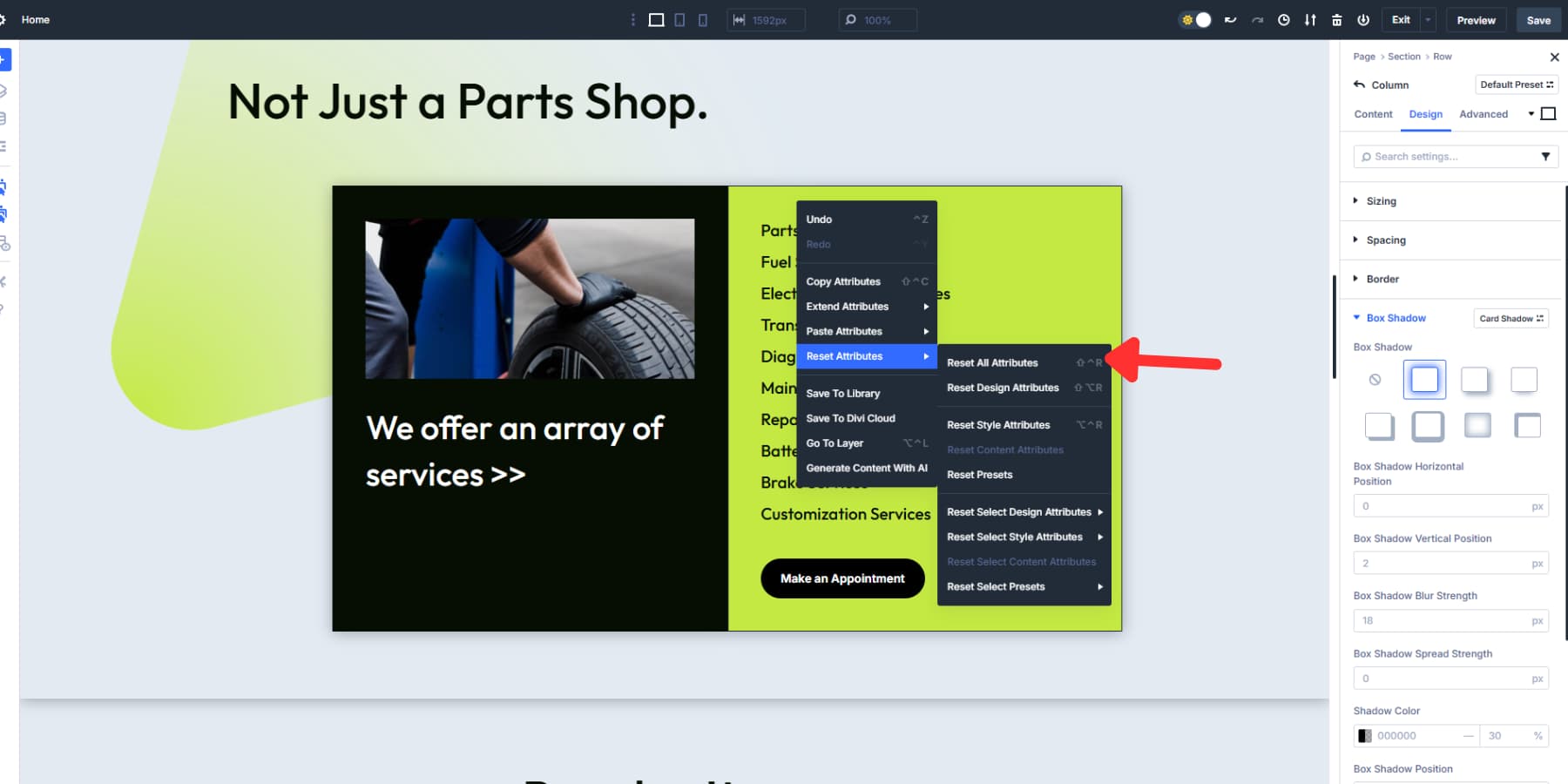
“重置所有设计属性”可以消除样式和预设,但可以保留内容。文本和图像在颜色,字体和效果消失时保持。
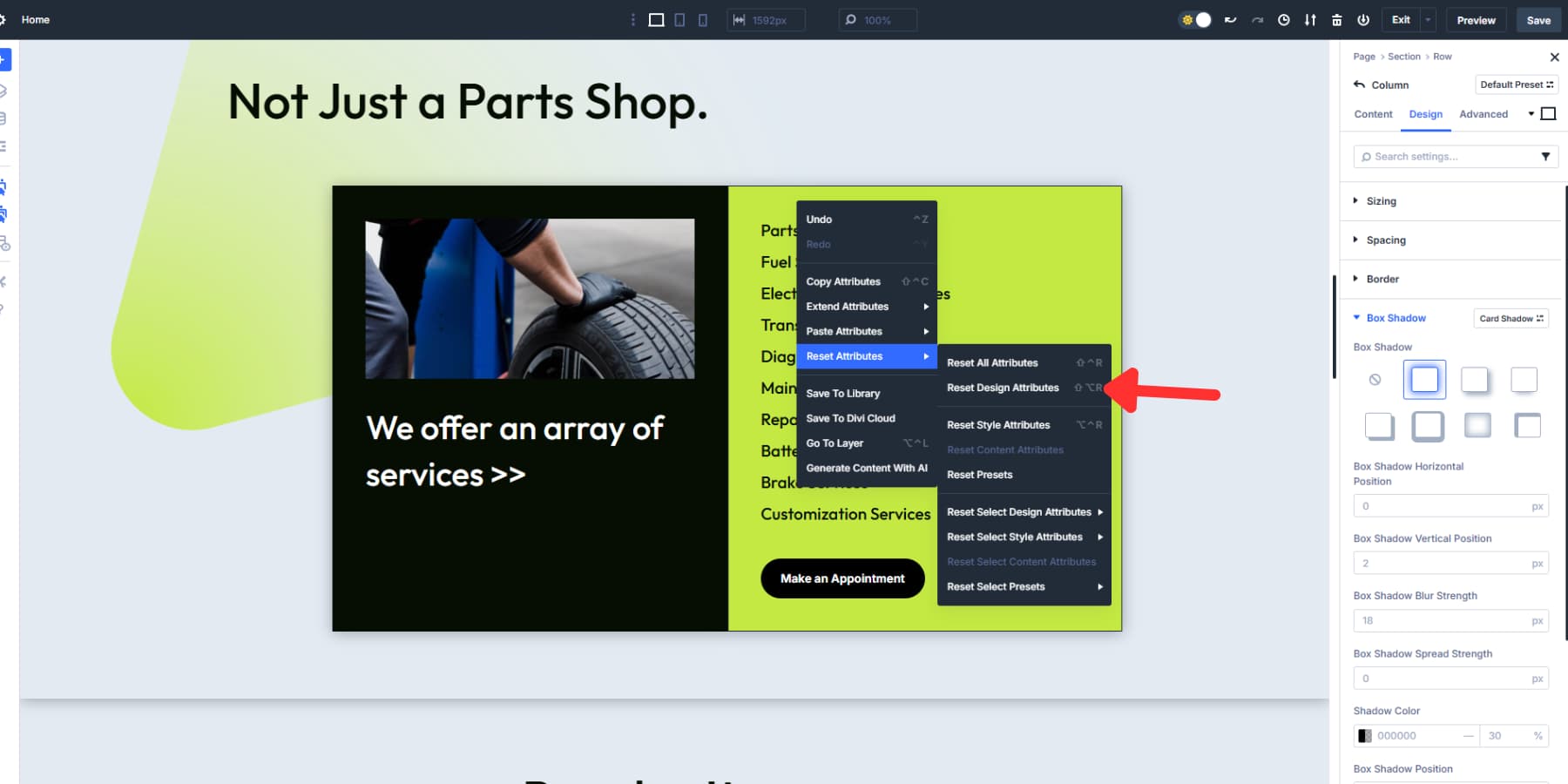
“重置样式属性”删除了手动更改,但可以使预设活跃。应用一个按钮预设,然后手动更改填充。这重置可以消除您的填充更改,但可以保持预设连接。
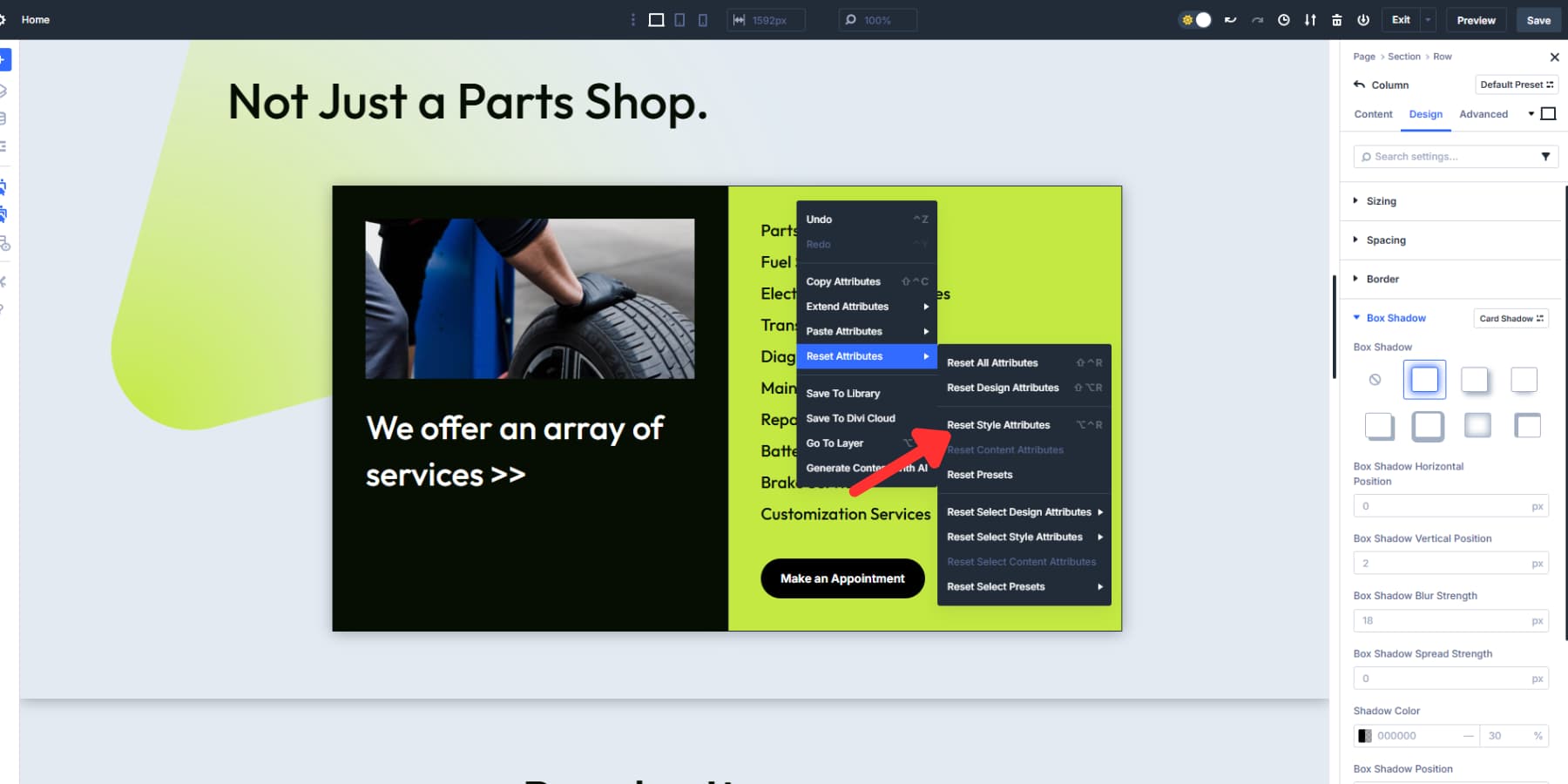
“重置预设”在保持手动样式的同时取消了预设的连接。
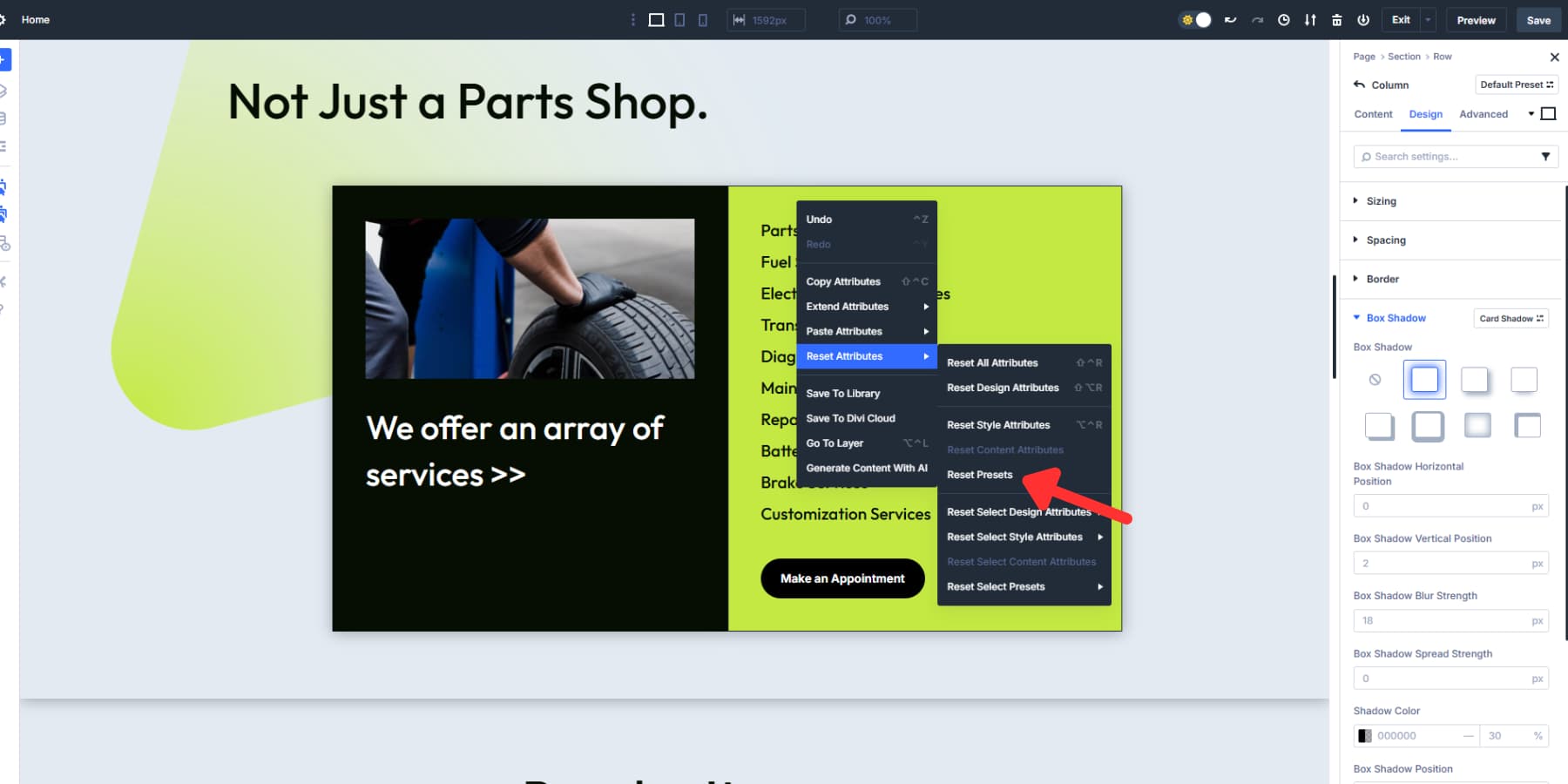
您还可以在下拉菜单的底部重置选择预设,以从元素中删除单个预设。
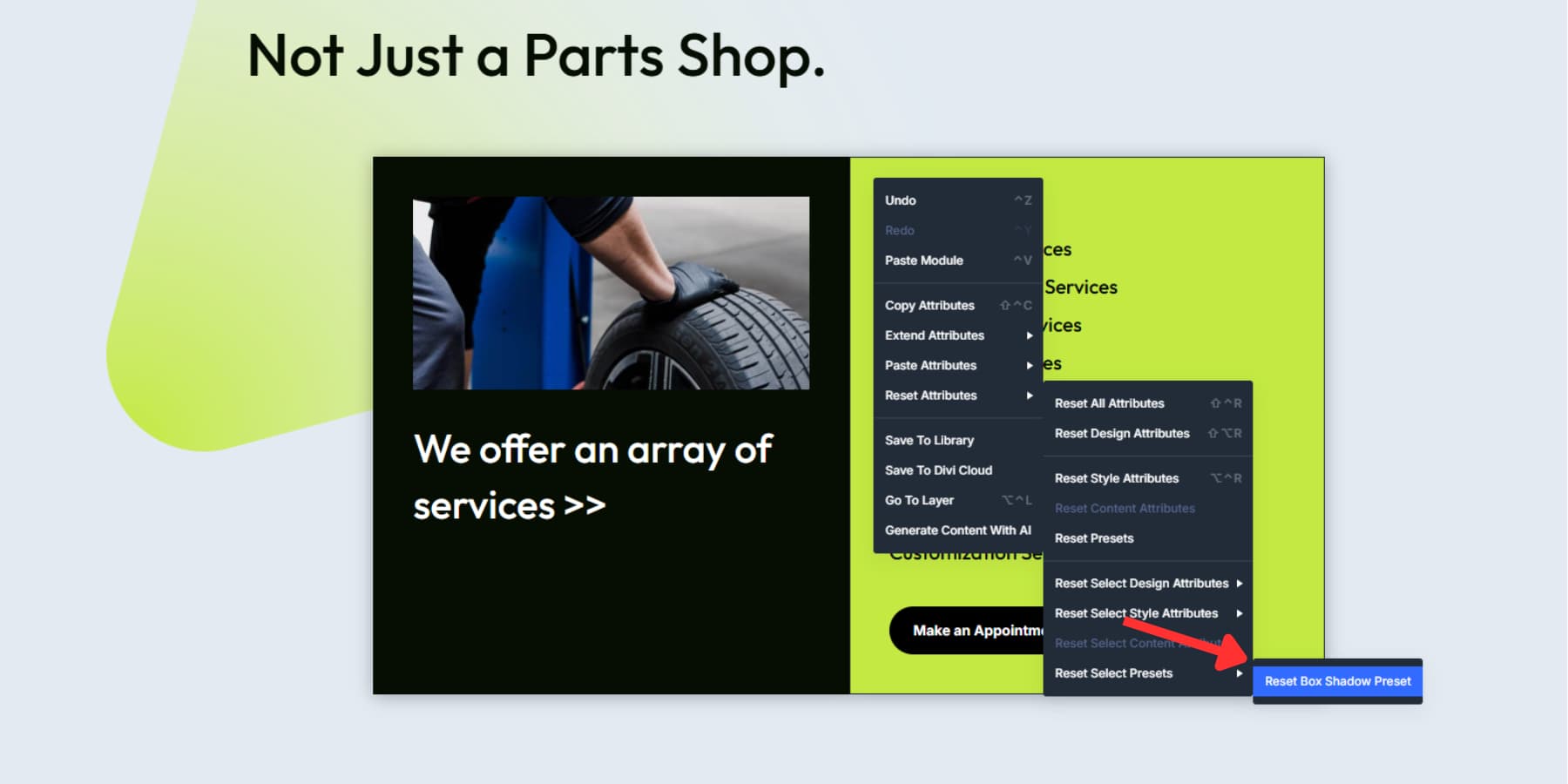
复制,粘贴和重置元素预设
元素预设捕获完整的模块配置,包括内容,样式和设置。复制一个完全样式的CTA模块,并将其粘贴到任何地方。文本,颜色,间距和悬停效果一起作为一个包装。
找到或创建元素预设
每个模块类型都存储自己的元素预设。 CTA模块,混乱和手风琴每个都有单独的预设库。预设下拉列表在模块设置内部。添加新预设的过程类似于创建选项组预设。
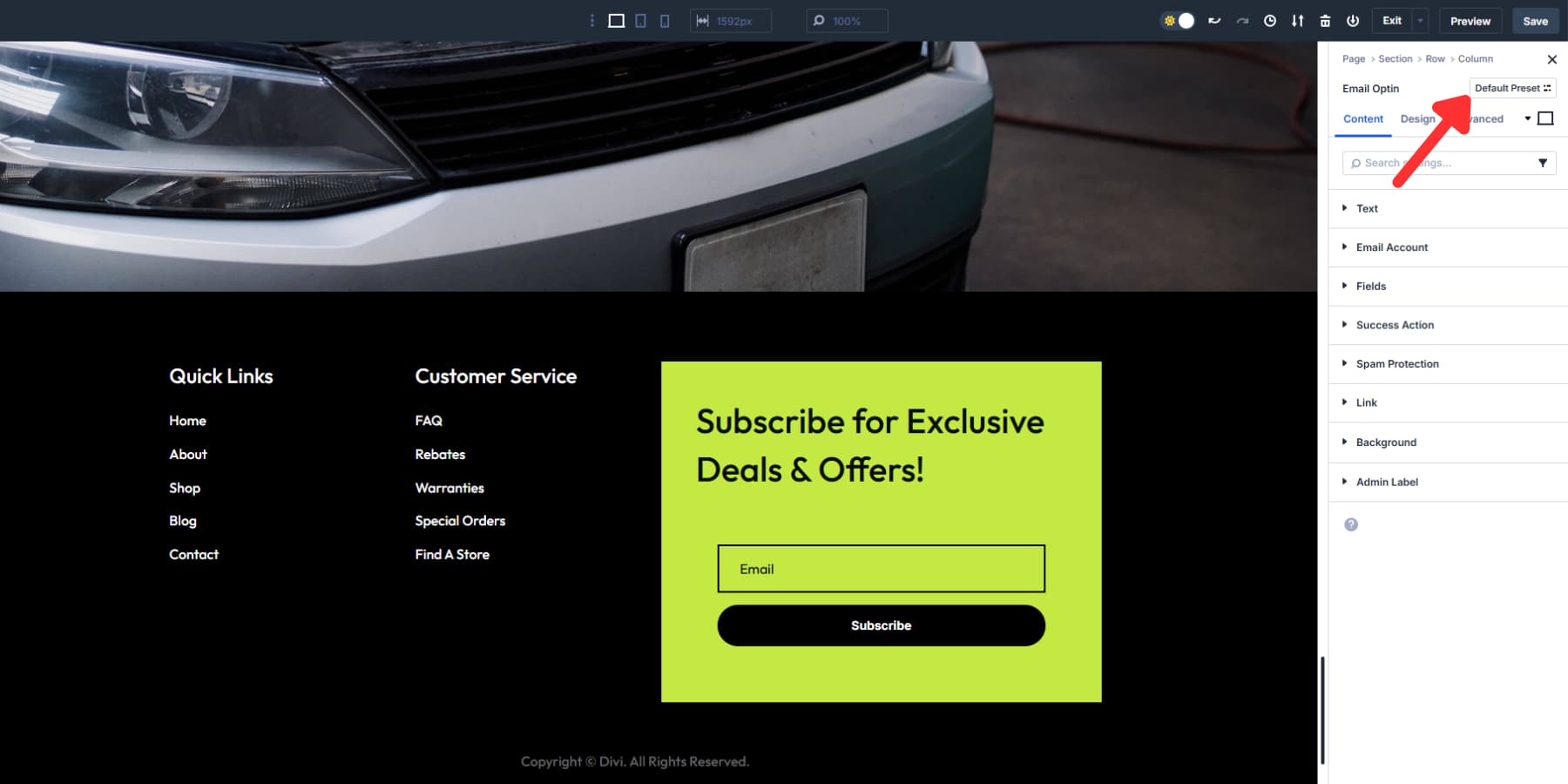
在节省之前的所有内容:背景,版式,间距,悬停效果和内容。元素预设将所有模块设置和内容一起捕获。
检查“设置为默认设置”,以自动使新模块从预设开始。全局编辑更新网站上的每个链接模块。
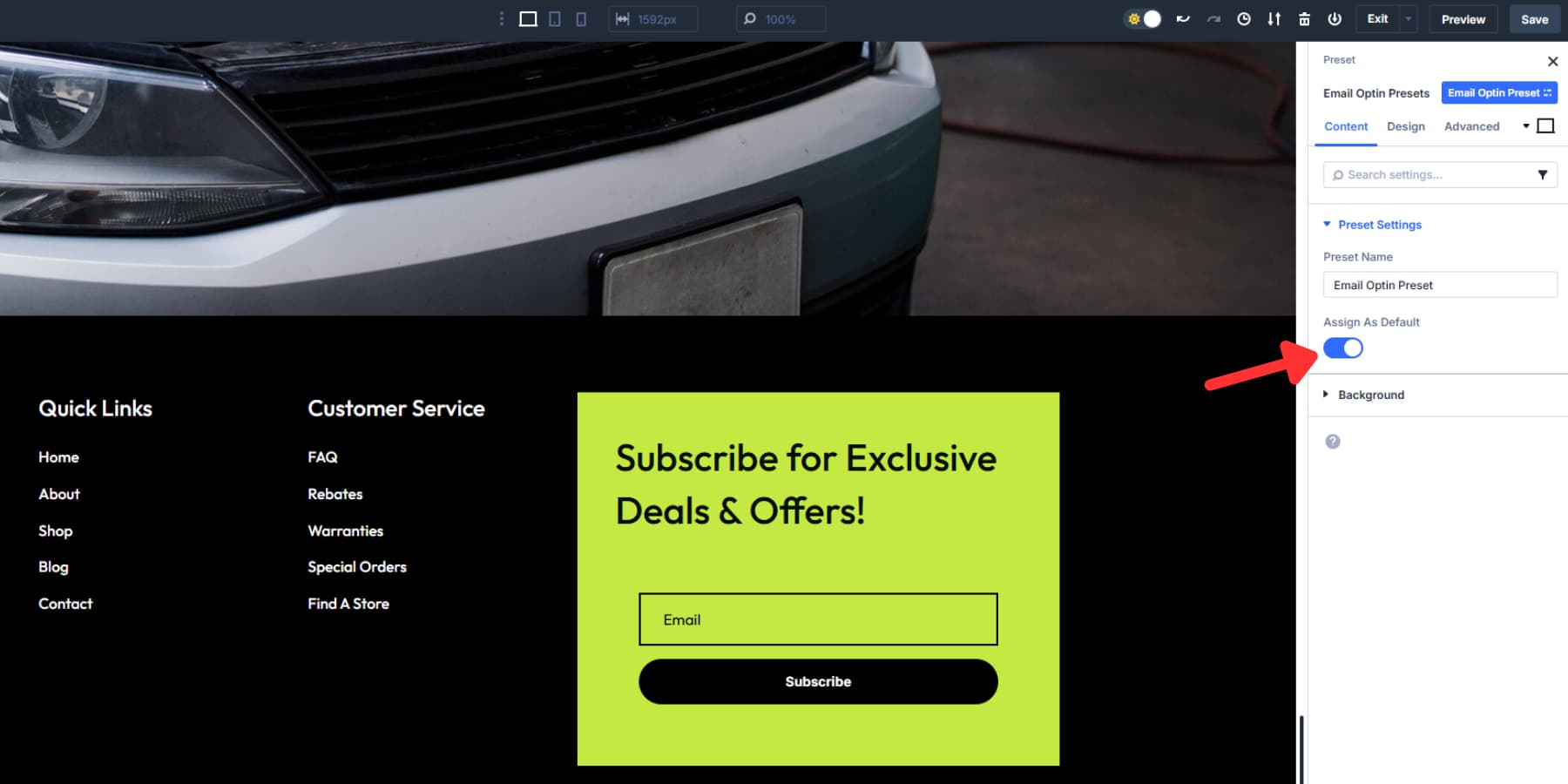
右键单击要复制所有属性的元素
元素复制抓取完整的模块软件包。内容,元素预设,选项组预设和手册一起覆盖所有转移。一个副本动作捕获了一切。
复制的数据包括大多数人忘记的隐藏设置。动画定时,悬停过渡,响应式断点调整和条件显示规则所有与模块的复制。
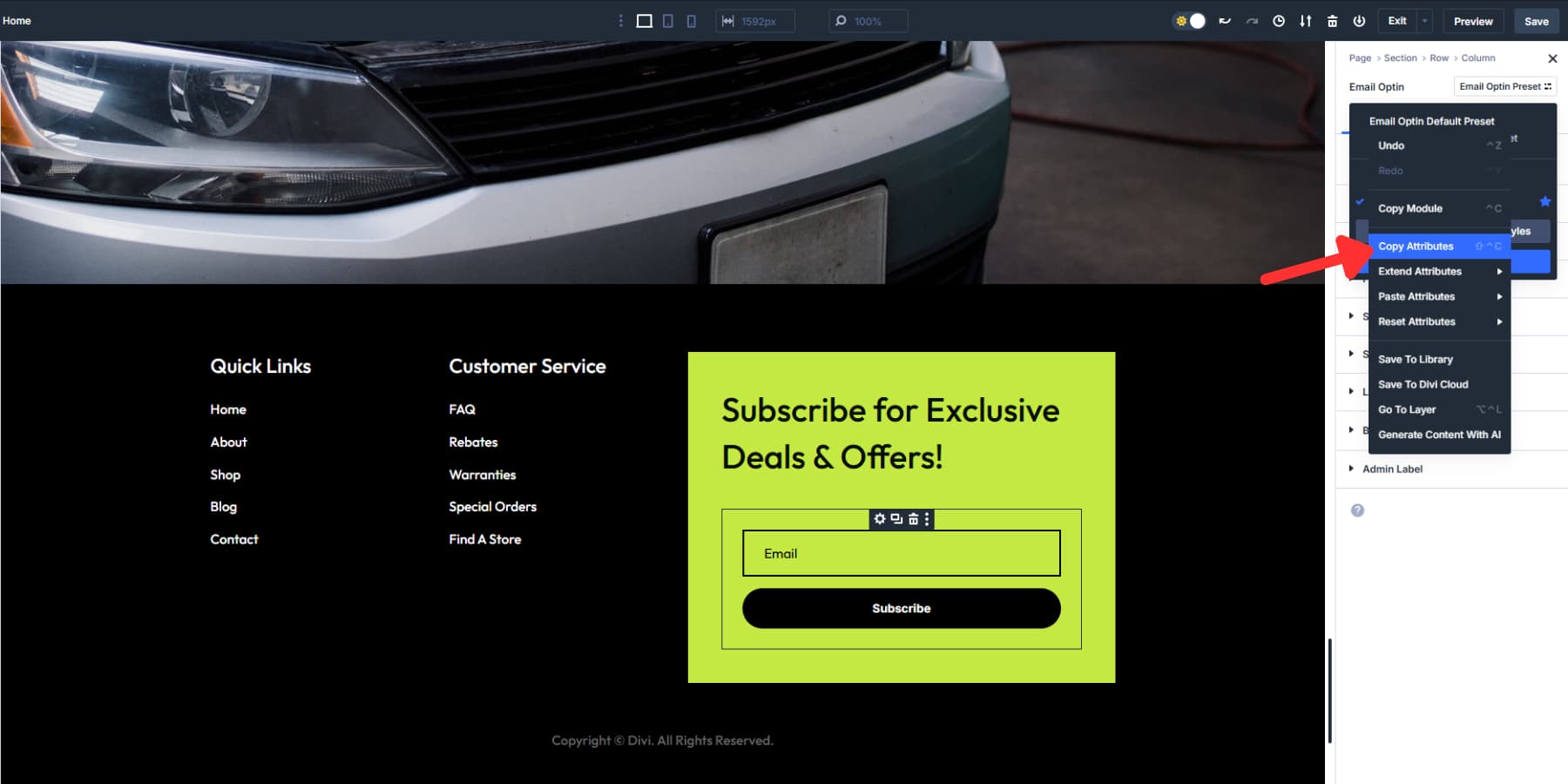
模块兼容性决定了转移的内容。如果您复制CTA模块并将其粘贴到触点表格中,则共享按钮设置传输,而CTA特定的标题样式自动删除。
Divi 5在复制操作过程中维护预设关系。新模块与原始模块保持连接到相同的元素预设。稍后修改预设时,两个模块一起更新。
仅粘贴元素预设
标准粘贴覆盖目标模块上的所有内容。 “粘贴X预设”采用手术方法,仅应用预设连接,同时保留现有的内容和手动样式。
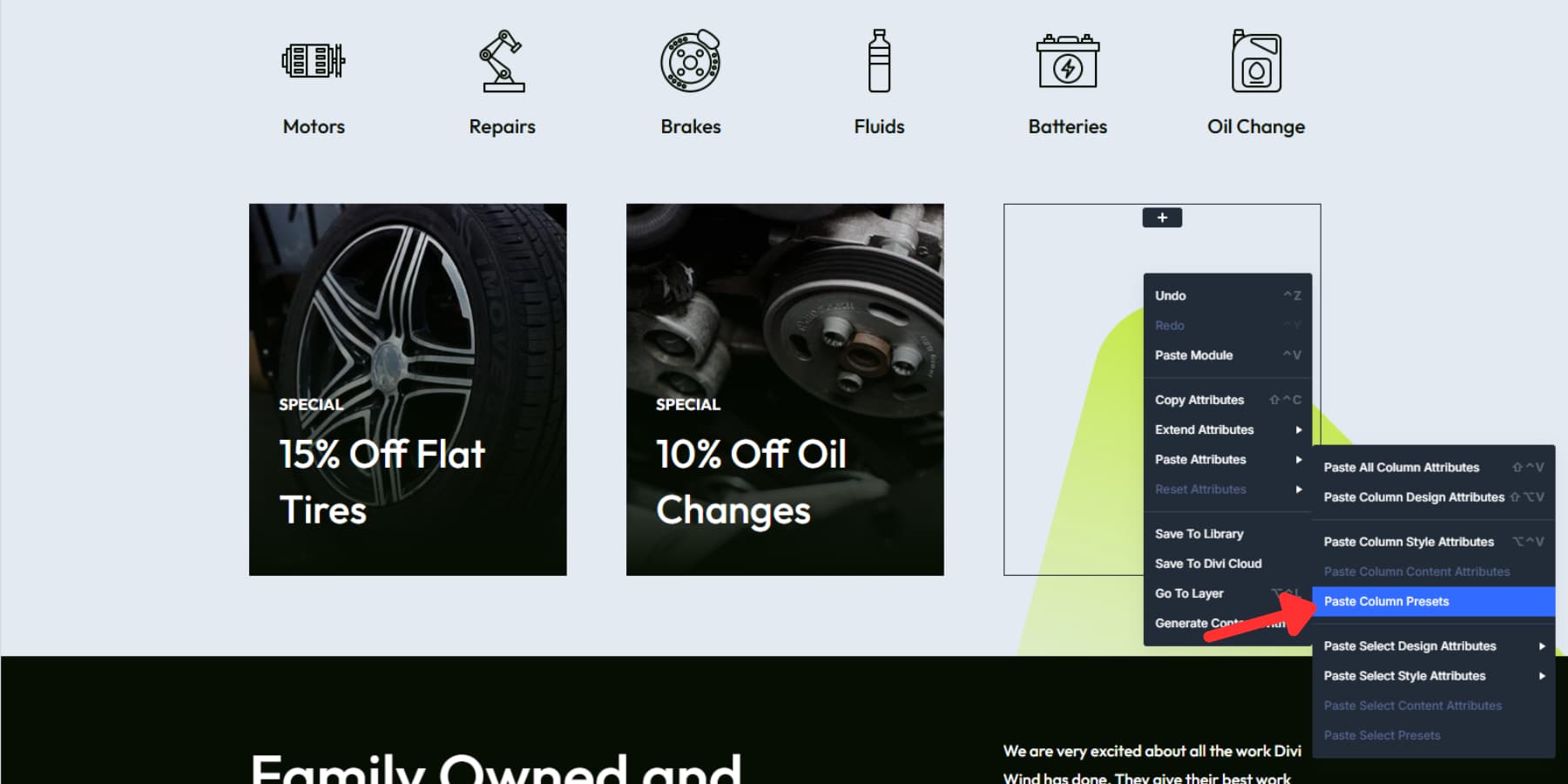
在将品牌样式应用于自定义内容时,这种选择性方法效果很好。您独特的标题和复制文本保持不变,而品牌颜色,字体和间距会自动应用。
多模块工作流程受益于预设的粘贴。完美地设置了一个推荐,然后将其复制,然后将预设粘贴到其他五个推荐下。每个都保持其独特的内容,同时获得一致的样式。
粘贴菜单根据剪贴板内容调整。如果您复制具有元素预设和选项组预设的模块,则糊菜单分别显示两个类别。
出现问题时重置元素预设
元素预设有时会与特定于页面的样式冲突。例如,英雄模块预设可能会与不同的背景颜色发生冲突或在新布局上下文中创建间距问题。
重置系统可对删除的内容进行颗粒状控制。 “重置所有属性”核选项将模块回到工厂默认值,而“重置设计属性”可保留您的文本,但可以删除所有样式和预设。
“重置样式属性”具有元素预设的特定行为。您应用预设后进行的手动更改消失了,但预设连接保持活跃。预设字体保留时,您的覆盖颜色消失了。
完整的预设断开需要专门“重置预设”。这打破了所有预设链接,同时保留了手动造型工作。您的自定义间距和颜色会保留,但是全局预设更新停止影响该模块。
单个预设类型可以通过选择性菜单分别重置。例如,您可以在保持选项组完好无损时删除元素预设,反之亦然。
使用Divi 5的属性管理器更快地构建更智能的设计
使用Divi 5,设计一致性已内置在您的工作流程中。设计变量使您的样式在整个网站上统一。选项组预设保持连接到这些变量,并且属性管理可以使您可以精确地复制,粘贴和重置您需要的内容。
没有更多的猜测,没有更多的重复编辑。只是一个平稳,可扩展的系统,它可以按照您的方式工作。尝试Divi 5,看看您的设计系统的管理如何轻松。
